在 Windows 搭建 SVN 服务

近公司给配了台新电脑,配置挺主流的,但是不舍得抛弃自己的旧电脑(原配嘛,这叫贪新不舍旧),于是打算在新电脑上只作开发环境,然后旧电脑作为版本库,这样保存版本的时候可以直接上传到旧电脑里,也够折腾的了。所以需要在旧电脑搭建一个 svn 服务器,新旧电脑同处一个局域网内。由于本人的开发方向还停留在 Windows 端 (石器时代),所以以下介绍的内容都基于Windows 平台(起码 XP 吧)。
目标:一台电脑作为 svn 服务器,其它电脑安装 svn 客户端,比如 基于Windows 平台的 TortoiseSVN
所需工具:
-
Apache-Subversion-1.10.0 百度网盘
https://pan.baidu.com/s/1CEqJcxXwvuMK-K7IGdKLxQ
(官网地址 ---- 可能有更新的版本)
http://subversion.apache.org/download.cgi#recommended-release
-
TortoiseSVN
https://osdn.net/projects/tortoisesvn/storage/1.10.0/Application/
Step 1.
解压 「Apache-Subversion-1.10.0.zip」(如下图 1.0) 到指定位置,比如「C:\svnserve」,路径不要带「空格」。其实这个不是安装的过程,绿色版无污染,啥也不用安装。

Step 2.
接着是将 svn 服务端的相关程序路径添加到系统环境变量里。在 系统属性 -> 高级 -> 环境变量 -> 系统变量 中找到变量 Path,如果已经存在此变量,则在这个值最后添加 「C:\svnserve\bin」,使用 「;」与其它内容隔开;如果不存在此变量,则添加此变量,并且修改值为「C:\svnserve\bin」。修改完确定即可。
现在可以开始在 cmd 里使用 svn 的相关命令了,打开 cmd 输入 「svnserve --version」,输出为如图 2.0 即说明环境变量添加成功。
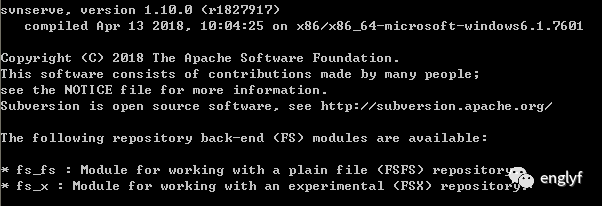
Step 3.
然后就是让系统每次启动之后都能让 svn 服务自动打开,为了省事吧,不用每次都敲命令。在 cmd 中输入 「sc create SvnServe binPath= "C:\svnserve\bin\svnserve.exe --service --root D:\svnroot" DisplayName= "SvnServe" depend= tcpip start= auto」。
「D:\svnroot」指的是版本库根目录,根据自己的需求改吧。
注意咯,以上命令里的 = 号前面没有空格!
Step 4.
通常我们都喜欢先建立一个总的版本库,这样各个项目可以在这个版本库下面分别单独建立。以下介绍怎么建立总的版本库。
在 cmd 中输入 「svnadmin create D:\svnroot\repository」,自动生成了版本库目录 repository。
我们需要设定此版本库只允许有权限的人才可以读写,总不能让公司的项目内容随便公开吧。因此还需要对版本库配置「认证」。
进到目录 repository\conf,用记事本打开文件 svnserve.conf,找到
// # 表示注释
# anon-access = read
# auth-access = write
# password-db = passwd改为
anon-access = none // 表示非权限用户的读写权限,无
auth-access = write // 表示权限用户的读写权限,写
password-db = passwd // 表示密码存储在文件 passwd 中保存,关闭文件。
用记事本打开文件 passwd,找到字段 [users],在下面添加
// name 用用户名代替
// password 用密码代替
name = password从此,版本库 repository 只有用户 name (密码 password)才可以读写了。各子项目都可以在此版本库中建立。
svn 服务到此算是配置完成了。
那就赶快在客户机测试一下吧!TortoiseSVN 这里就不介绍了,保重。
另外
需要注意的是防火墙设置:
xp 下,防火墙里边的「例外」需要添加程序 svnserve.exe。如下(图 xp防火墙)
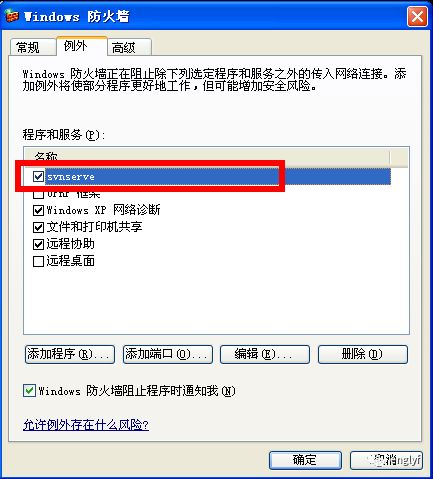
win7 或者更高的版本平台呢,就是设置 入站规则 了。不再熬述。
本文来自互联网用户投稿,该文观点仅代表作者本人,不代表本站立场。本站仅提供信息存储空间服务,不拥有所有权,不承担相关法律责任。 如若内容造成侵权/违法违规/事实不符,请联系我的编程经验分享网邮箱:veading@qq.com进行投诉反馈,一经查实,立即删除!